3D-modelleerimise valdkonnas on oluline luua realistlikke ja köitvaid maastikke. SPREADrock objekt Cinema 4D -s annab sulle võimaluse lihtsalt genereerida erinevaid kivi struktuure. Selles juhendis saad teada, kuidas kasutada SPREADrock generaatorit, et saavutada muljetavaldavaid kivi efekte oma projektides.
Tähtsad tähelepanekud
- SPREADrock on mitmekülgne kivigeneraator.
- Sa saad kasutada erinevaid põhivorme nagu pall, kuubik või püramiid.
- Alamjaotuste ja struktuuri kohandamine võimaldab detailseid tulemusi.
- Oma polügoonobjekte on lihtne kohandada ja süsteemi integreerida.
- Preset’id saab salvestada, et oma loomingut hiljem uuesti kasutada.
Samm-sammuline juhend
1. SPREADrock objekti loomine
Alusta SPREADrock objekti loomisega oma Cinema 4D projektis. Selleks vali menüüst SPREADrock objekt. Sa märkad, et vaikimisi on põhivorm kuuli kujuline. Siiski saad seda igal ajal kohandada.
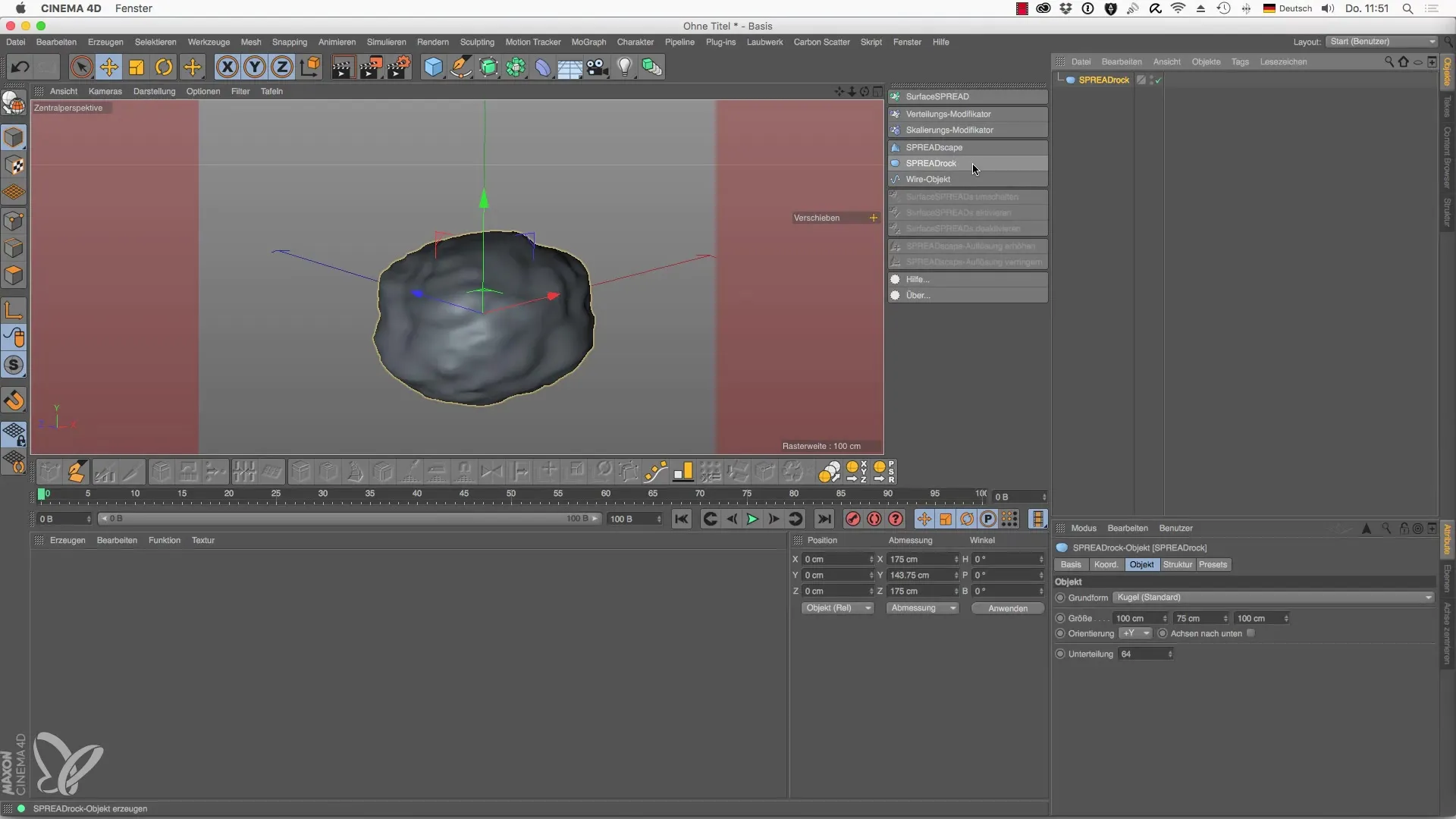
2. Põhivormi kohandamine
Kas soovid genereerida teistsugust kuju, nagu kuubik või püramiid? Mine SPREADrock objekti seadistustesse ja muuda põhivormi vastavalt. Lihtne kuubiku kuju võiks näiteks pakkuda huvitavat baasi sinu kivi jaoks.
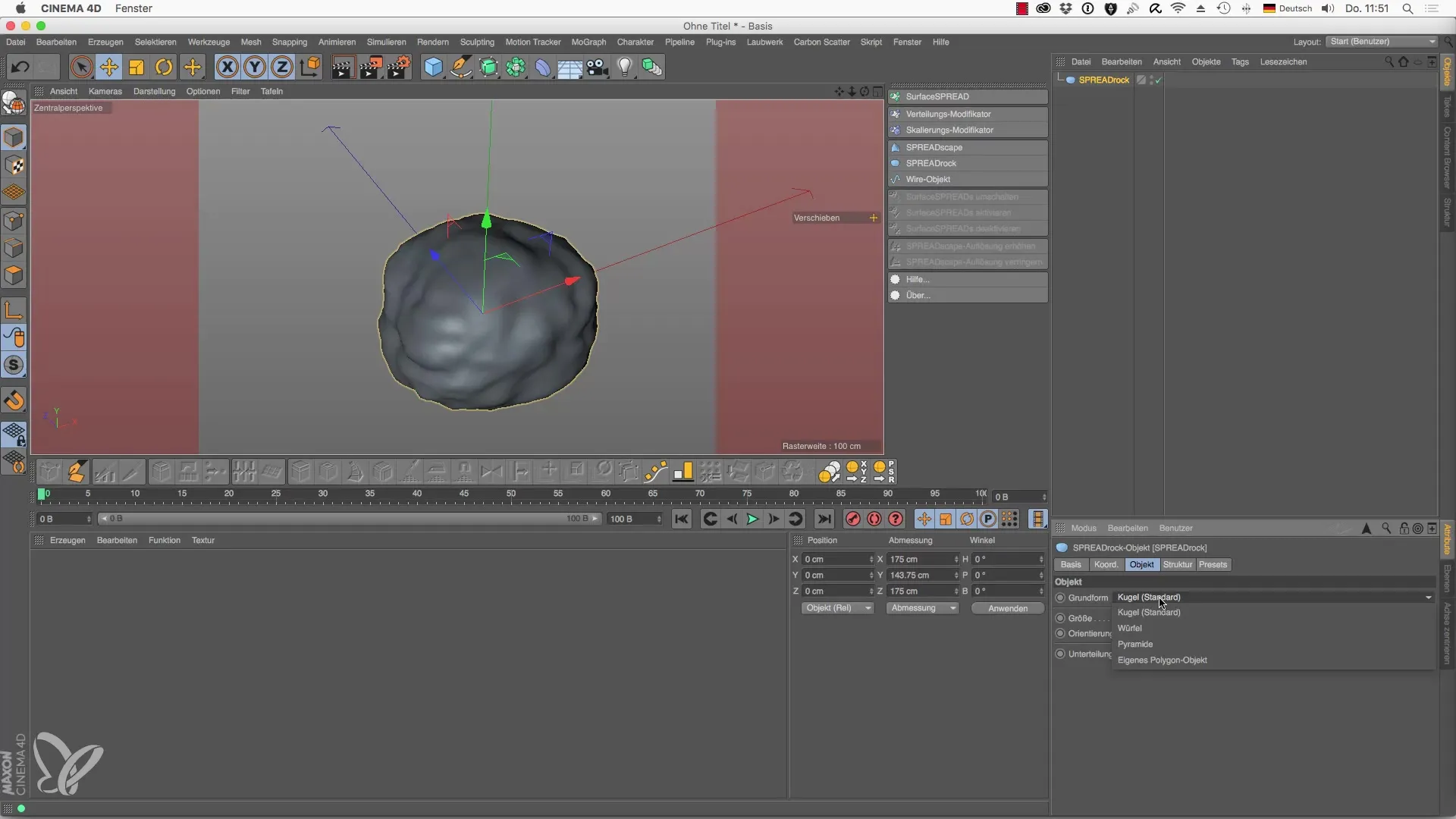
3. Alamjaotuste suurendamine
Et anda oma kivistruktuurile rohkem sügavust ja detailirohkust, peaksid suurendama põhivormi alamjaotuste arvu. "Põhjaalamjaotus" all saad muuta väärtust ja seeläbi täiendavalt täpsustada algstruktuuri.
4. Joonte režiimi aktiveerimine
Mine nüüd joonte režiimi, et veelgi täpsustada oma kivide struktuuri. "Järeklik jaotus" abil saad lisada täiendavaid jooni, mis annavad sinu modellile rohkem mõõtmeid.
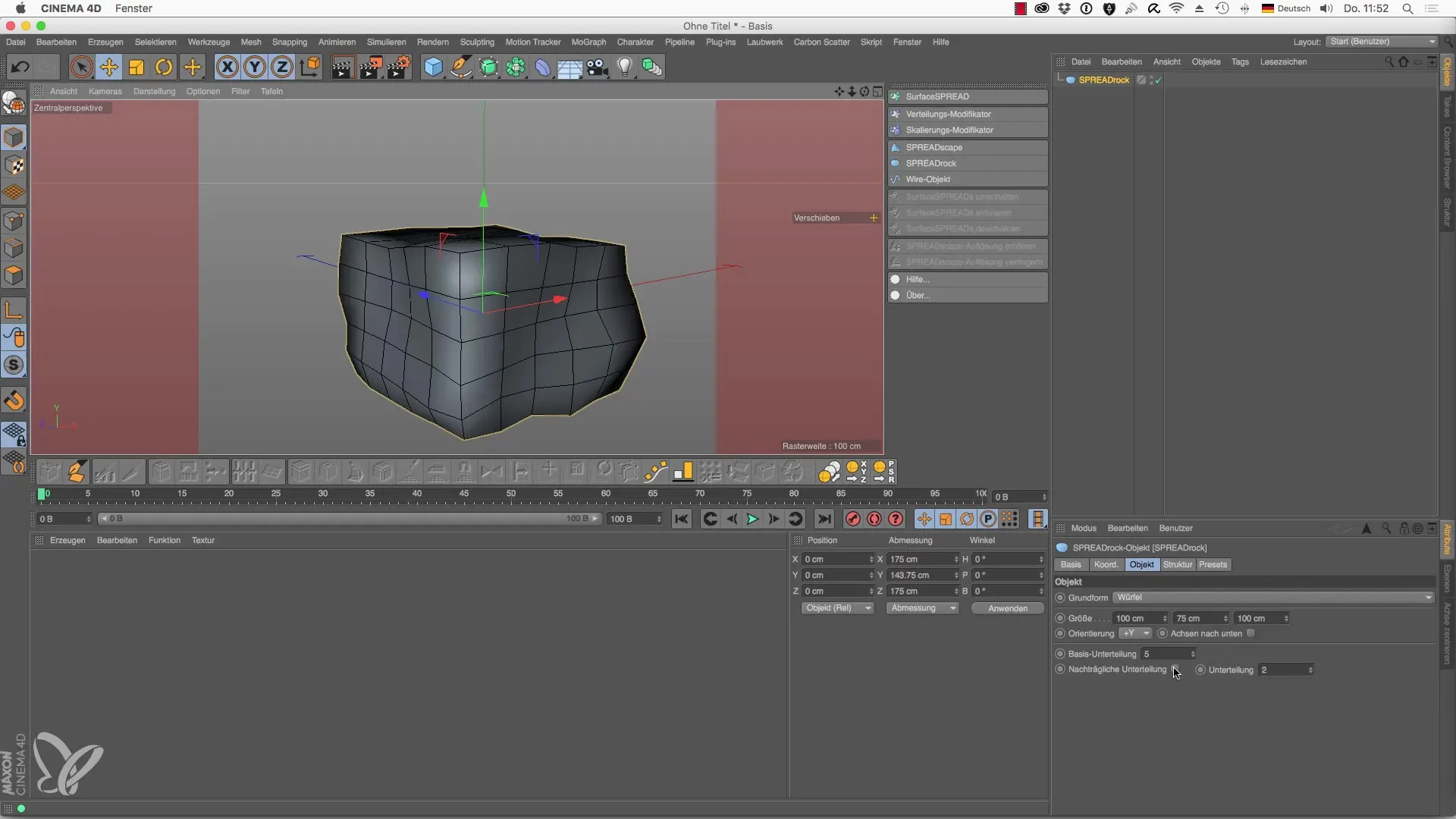
5. Subdivision Surface'i lisamine
Kivistruktuuri servade pehmendamiseks saad kasutada Subdivision Surface'i. Suurendades vastavaid väärtusi, saad pehmendada servi ja saavutada nii realistlikumaid tulemusi. Siinkohal on oluline meeles pidada, et liiga palju alamjaotusi võib mõjutada jõudlust.

6. Struktuuri kohandamine
Mine nüüd "Struktuuri" sakk häälestama. Jagage oma üldpilt erinevateks muutuja. Siin on sul võimalus veelgi modifitseerida turbulence ja kivi välimust. Eksperimenteeri nende seadistustega, et saavutada soovitud efekt.
7. Lisavariatsioonide lisamine
Muudates tugevust ja skaleerimist, saad oma kivi pindade struktuuri veelgi varieerida. Need peensused tagavad ainulaadsed tulemused ja muudavad su maastiku realistlikumaks.
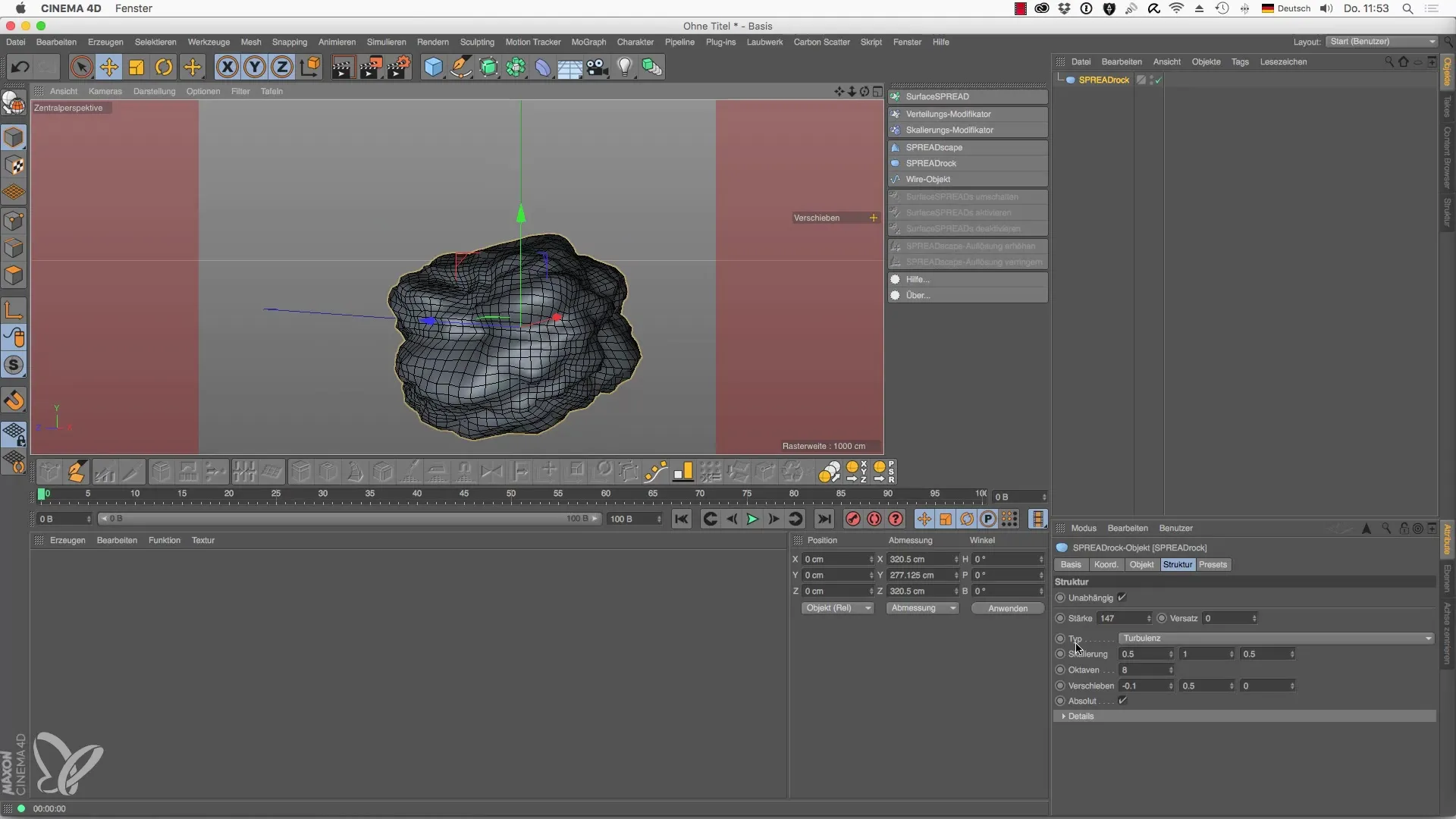
8. Preseti salvestamine
Kui oled rahul teatud kivi struktuuriga, saad selle salvestada presetiina. Nii saad kiiresti oma parimad loomingud uuesti avada ja tulevaste projektide jaoks kasutada.
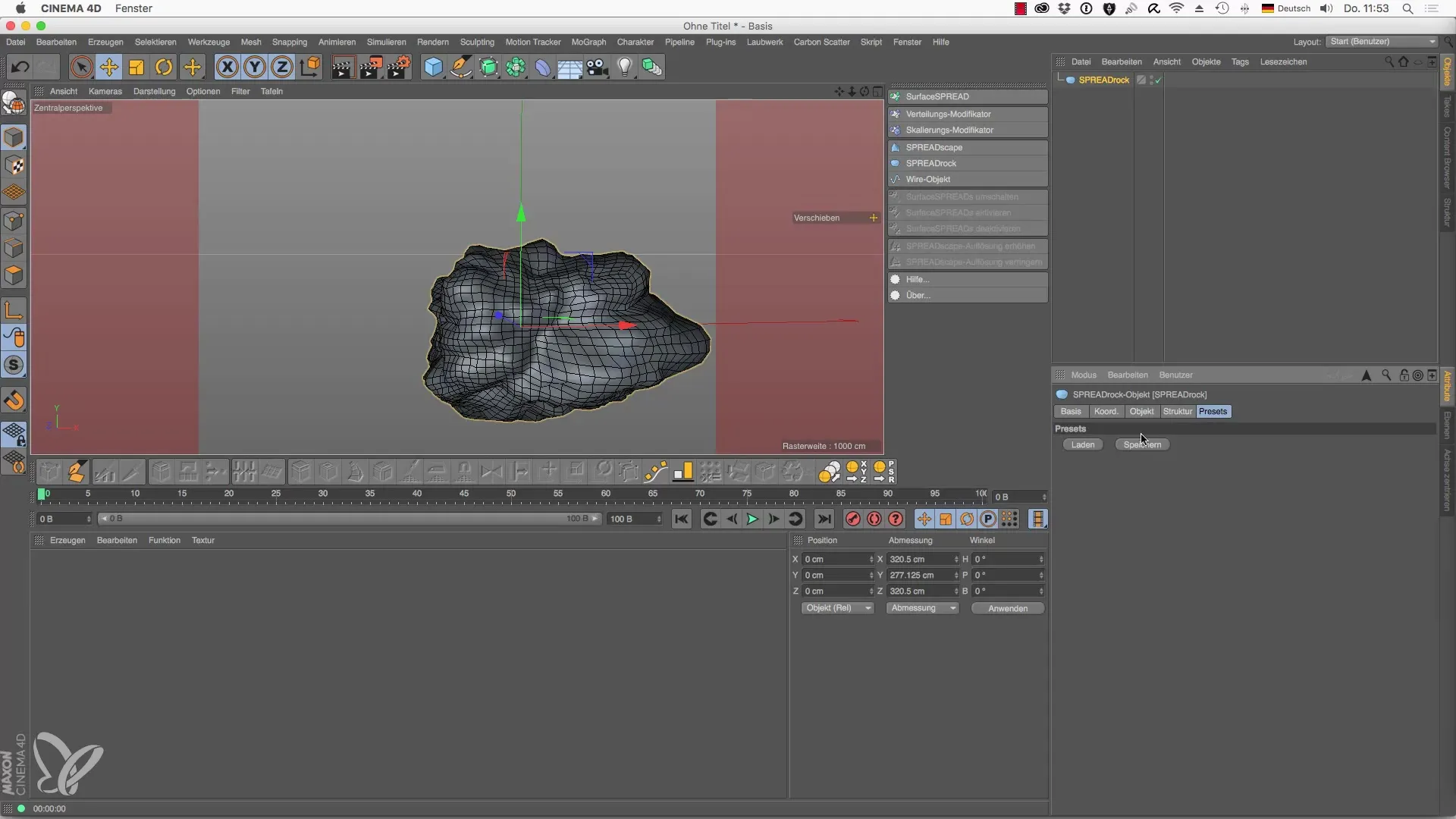
9. OMA Polügoonobjekti kasutamine
Oma kividele veelgi rohkem individuaalsuse lisamiseks proovi tuua oma polügoonobjekt SPREADrock generaatorisse. Veendu, et valitud objekt sobib soovitud kujuga.
10. Omandatud objekte deformeerida
Õige tugevuse korral saad ka oma objekte töödelda ja nende kuju kohandada nii, et need sulanduvad su stseeni. Sa märkad, et algne kuju jääb alles ja seotud detailid on muudetavad.
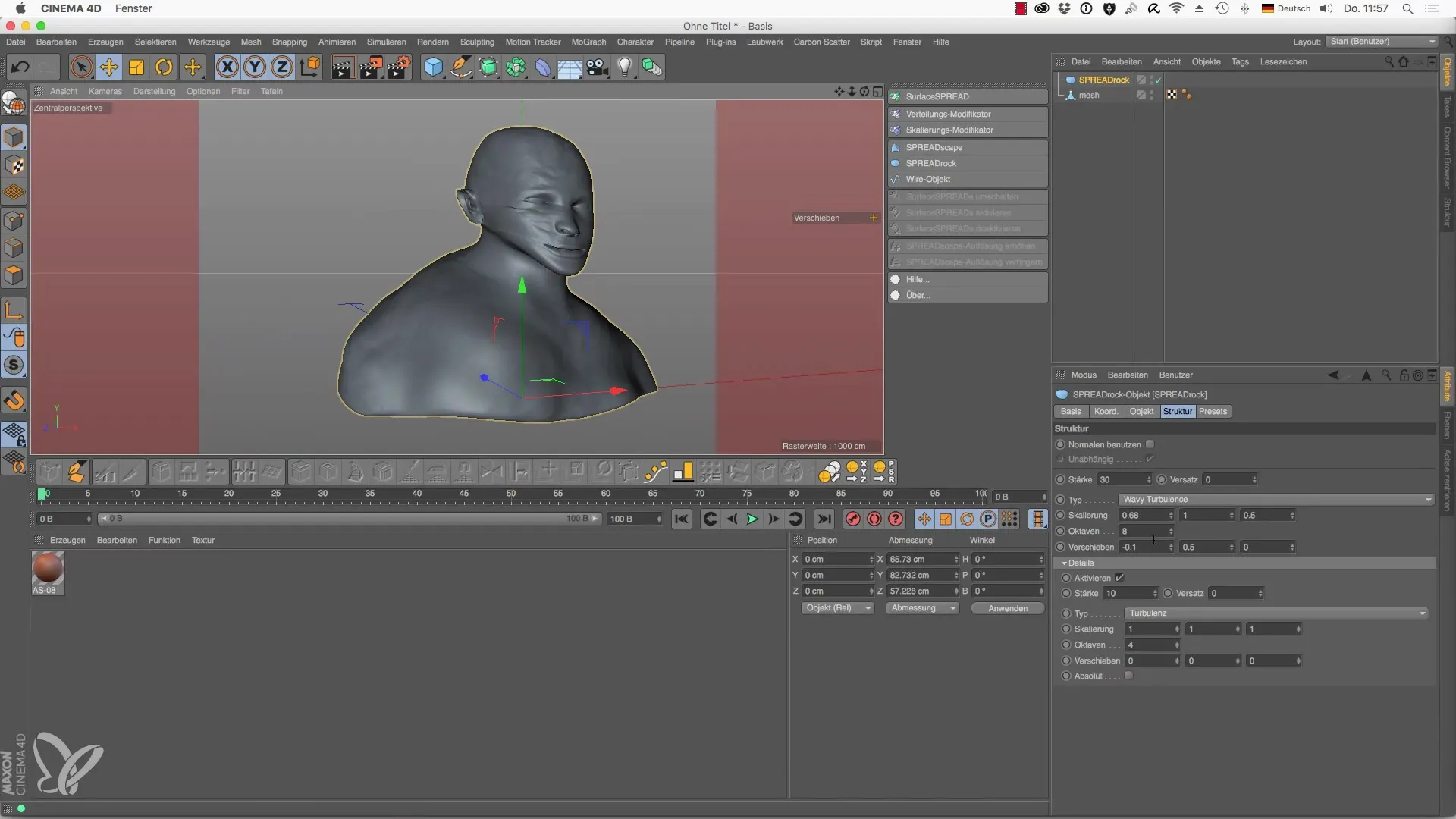
Kokkuvõte – SPREADrock Cinema 4D-s: Sinu põhjalik juhend kivigeneraatorile
Selle juhendi käigus oled õppinud, kuidas kasutada SPREADrock objekti Cinema 4D-s tõhusalt, et luua mitmekesiseid kivistruktuure. Alates põhivormist kuni detailsete kohandusteni ning oma objektide kasutamiseni pakub SPREADrock sulle arvukalt võimalusi oma 3D-mudeleid optimeerida.
Küsimused ja vastused
Hoe luua SPREADrock objekt?Vali menüüst SPREADrock objekt ja lisa see oma projekti.
Kas ma saan muuta SPREADrock objekti põhivormi?Jah, sa saad valida erinevate kujude vahel nagu pall, kuubik või püramiid.
Kuidas ma saan suurendada oma kivide detailitaset?Sa saad menüüs suurendada põhjaalamjaotusi, et saada rohkem detaile.
Kas ma saan kasutada oma polügoonobjekte?Jah, sa saad oma polügoonobjekte tuua SPREADrock generaatorisse ja kohandada neid.
Kuidas ma salvestan preset’e oma kivistruktuuride jaoks?Kui oled disainiga rahul, saad selle salvestada preset’ina süsteemi.


